
veröffentlicht am: 2. September 2021
Windows: Firewall Deaktivieren: So gehts
[google-translator]Windows: Firewall Deaktivieren
1.Schritt: Zuerst gibst du unten im Suchfeld: Windows Defender ein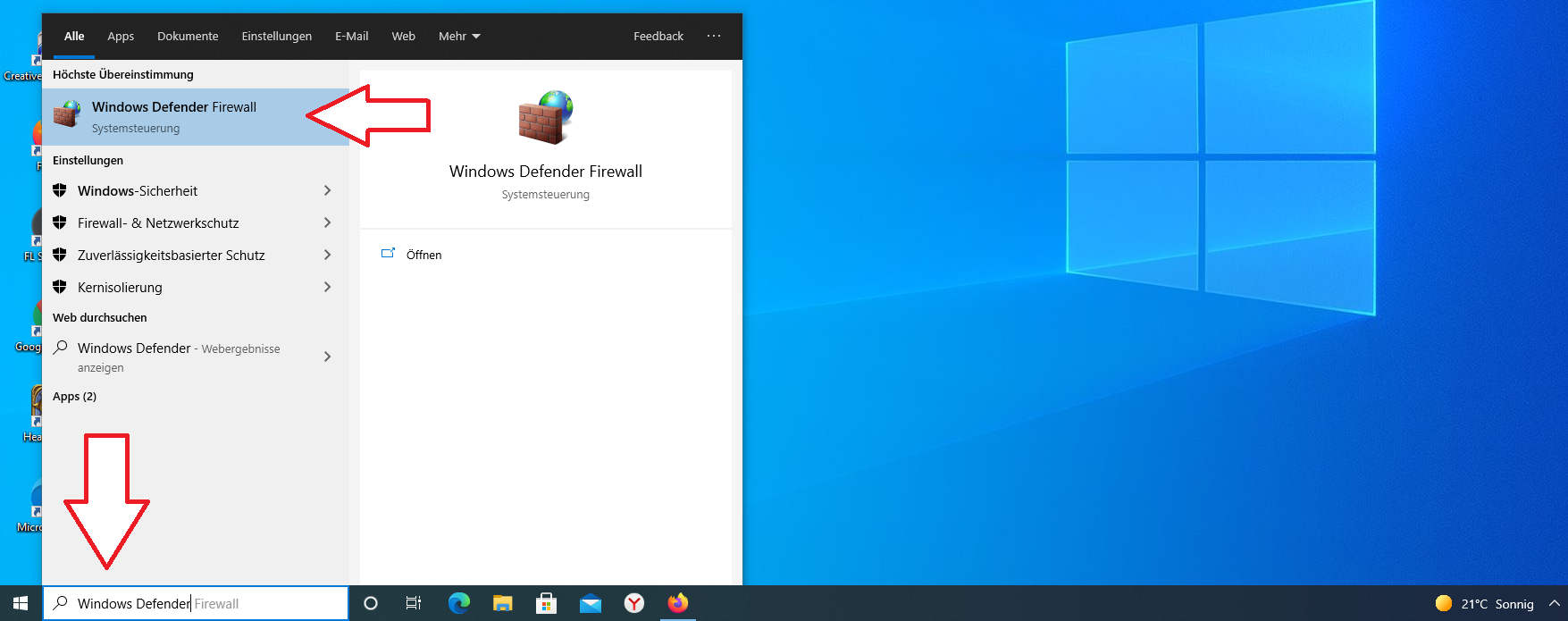
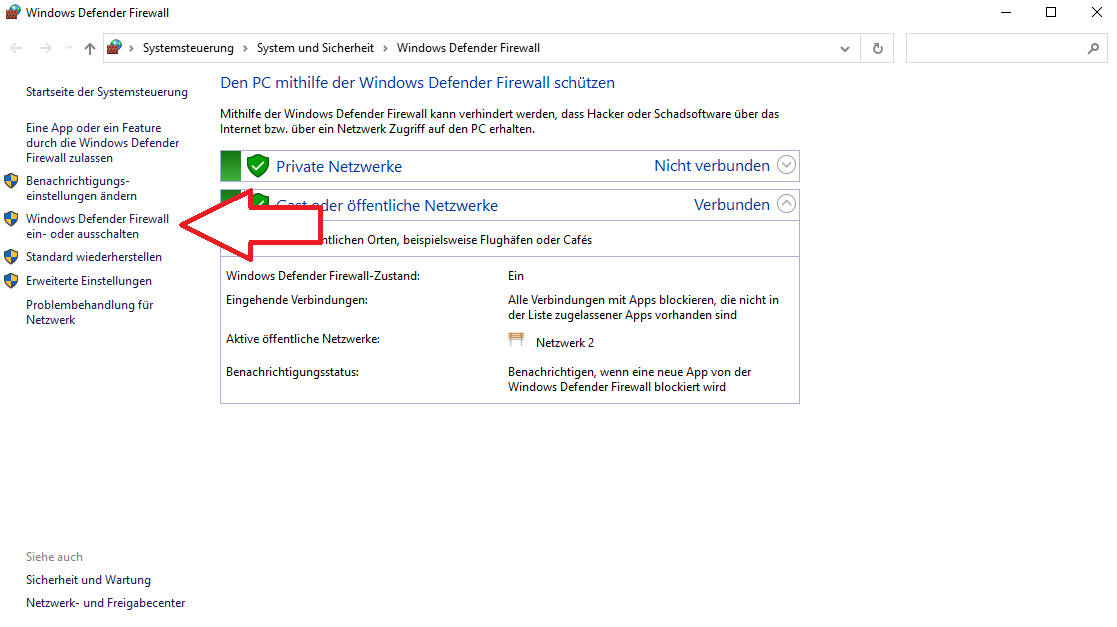 3.Schritt: Jetzt kannst du die Windows Firewall für das private und öffentliche Netztwerk deaktivieren
3.Schritt: Jetzt kannst du die Windows Firewall für das private und öffentliche Netztwerk deaktivieren 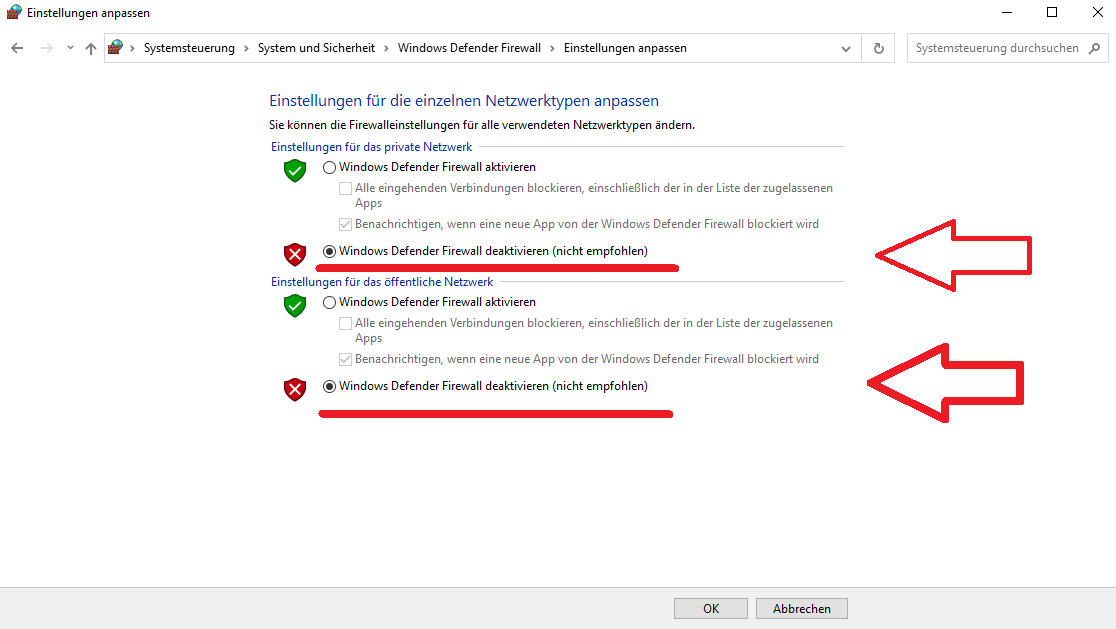 Achtung: Wenn du die Windows Firewall ausschaltest werden eingehende und ausgehende Verbindungen nicht mehr geprüft. Deaktiviere die Windows Firewall nur für Testzwecke und nicht dauerhaft. Nur wenn du eine alternative Firewall installierst kannst du die Windows Firewall ausschalten.
Achtung: Wenn du die Windows Firewall ausschaltest werden eingehende und ausgehende Verbindungen nicht mehr geprüft. Deaktiviere die Windows Firewall nur für Testzwecke und nicht dauerhaft. Nur wenn du eine alternative Firewall installierst kannst du die Windows Firewall ausschalten.Das könnte dich interessieren!

Hi ich bin’s Dominik. Auf Blogseite.com findest du alles was mich interessiert. Mag Games, liebe SEO, programmiere gerne und möchte dir mit verschiedenen Themen die mich begeistern einen Mehrwert liefern. Viel Spaß auf meiner Seite
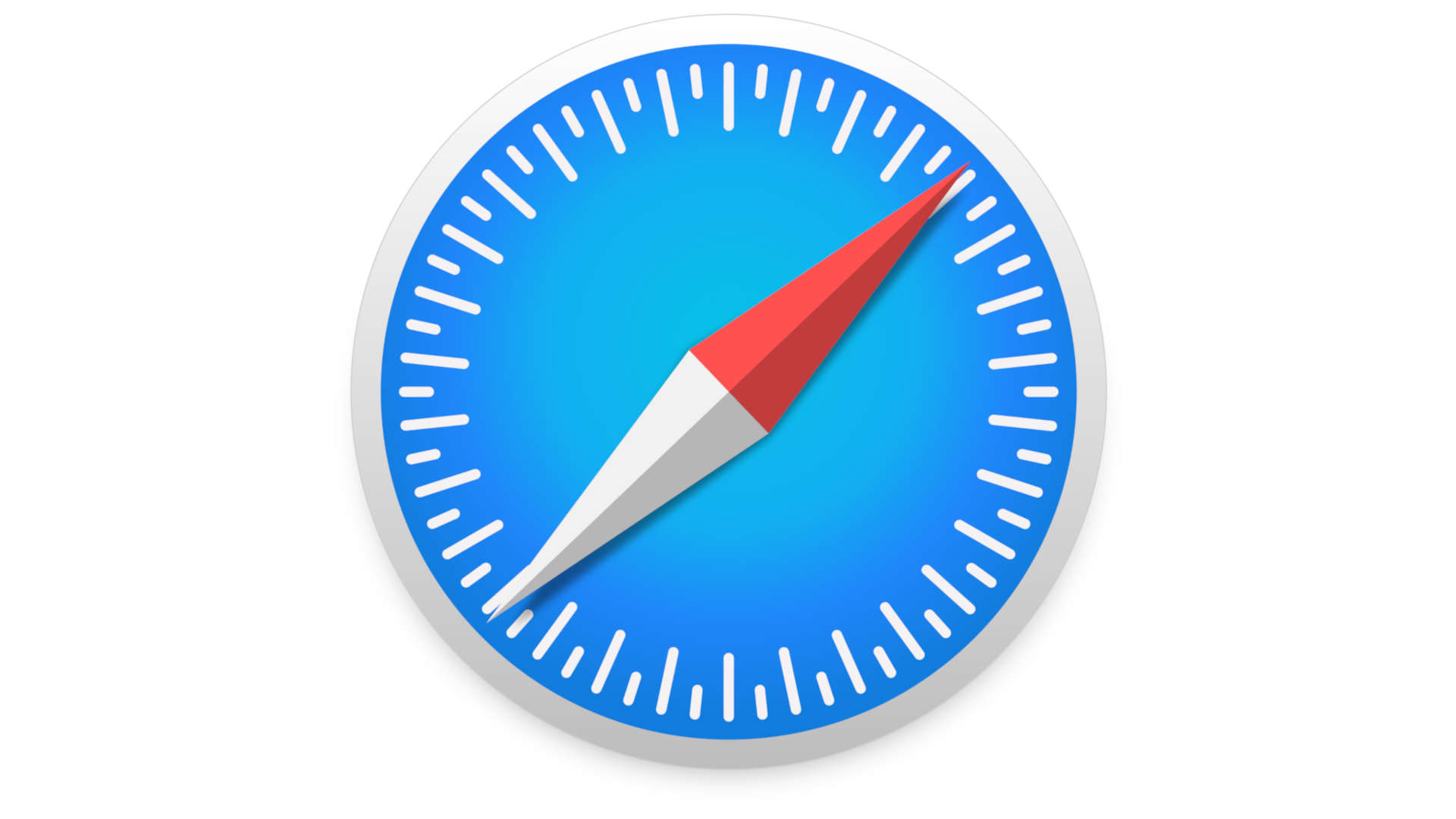

Schreibe einen Kommentar
Du musst angemeldet sein, um einen Kommentar abzugeben.